在使用360极速浏览器的过程中我们可以对网页内容进行复制、截图或是下载等操作。有的小伙伴在使用360极速浏览器中的快速截图功能完成截图之后经常会遇到无法找到截图文件保存位置的情况,为了避免这种情况的发生,我们可以选择进入360极速浏览器的设置页面,然后在快捷键设置页面中点击打开“截图”选项右侧的“更多设置”选项,接着在弹框中点击“更改”选项,接着在选择文件夹页面中选择自己常用的文件夹作为截图新的保存路径,最后点击确定选项即可。有的小伙伴可能不清楚具体的操作方法,接下来小编就来和大家分享一下360极速浏览器更改图片自动保存路径的方法。
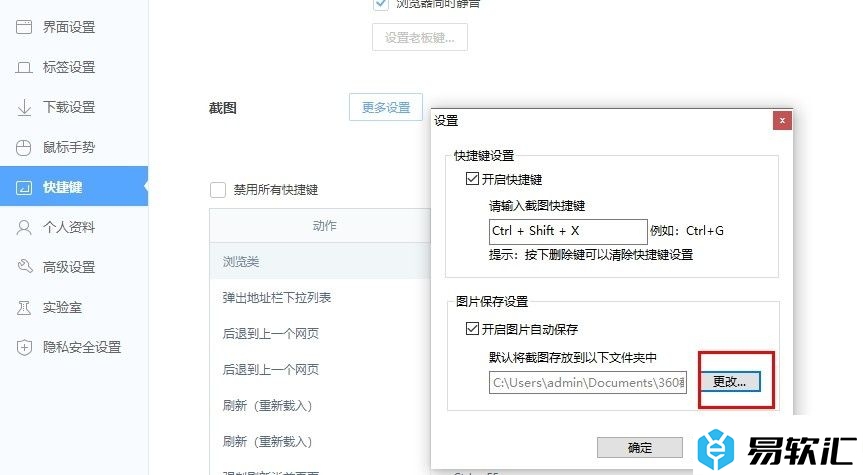
方法步骤
1、第一步,我们点击打开360极速浏览器之后,再在浏览器页面中点击打开“显示浏览器工具及常用设置选项”
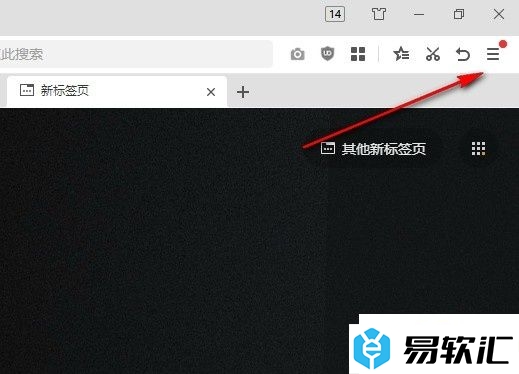
2、第二步,打开“显示浏览器工具及常用设置选项”图标之后,我们再在下拉列表中点击打开“设置”选项
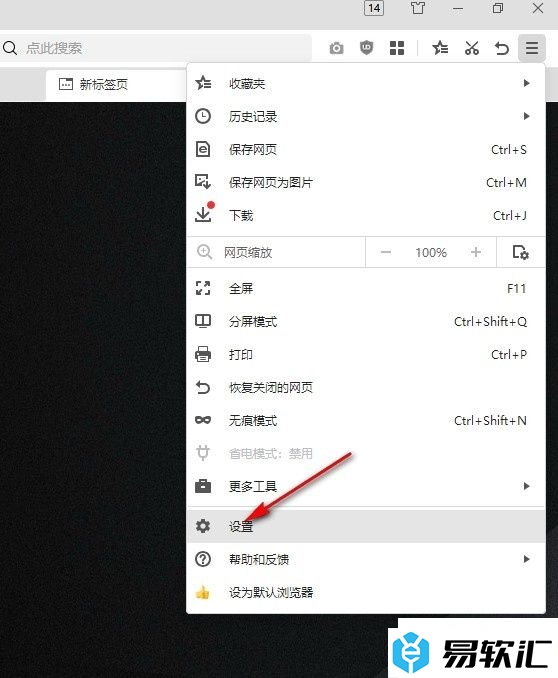
3、第三步,进入浏览器的设置页面之后,我们再在该页面中打开“快捷键”选项,接着在右侧页面中打开“截图”选项右侧的“更多设置”选项
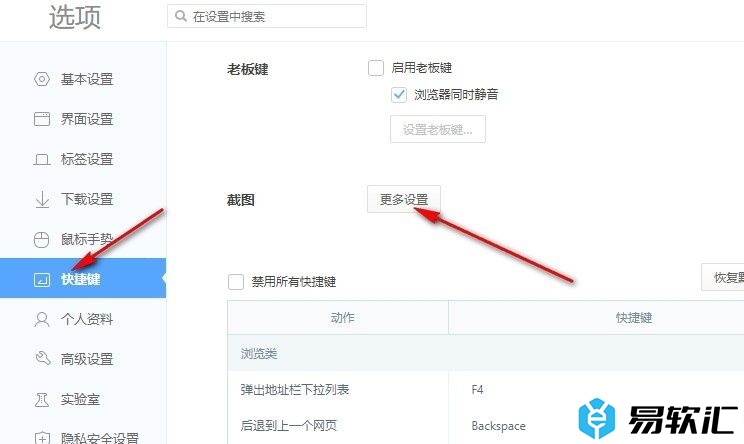
4、第四步,打开更多设置弹框之后,我们在弹框中先点击勾选“开启图片自动保存”选项,再点击“更改”选项
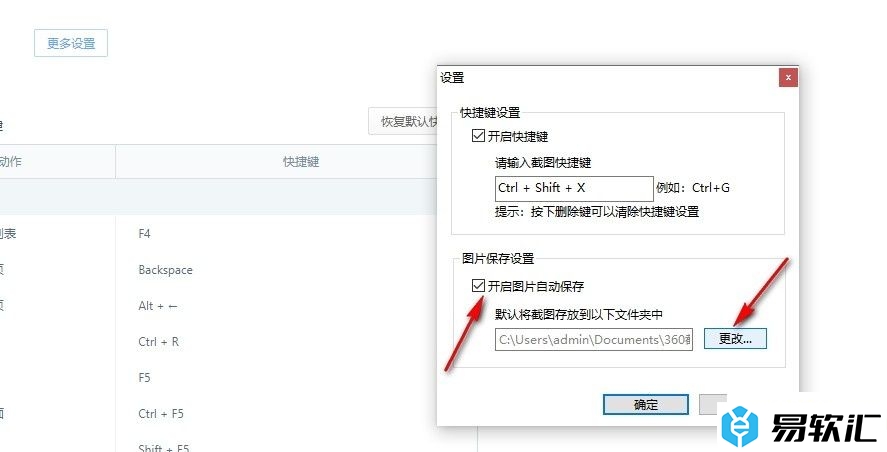
5、第五步,进入文件夹页面之后,我们在该页面中找到新的图片自动保存位置,点击选择该文件夹,再点击“确定”选项即可
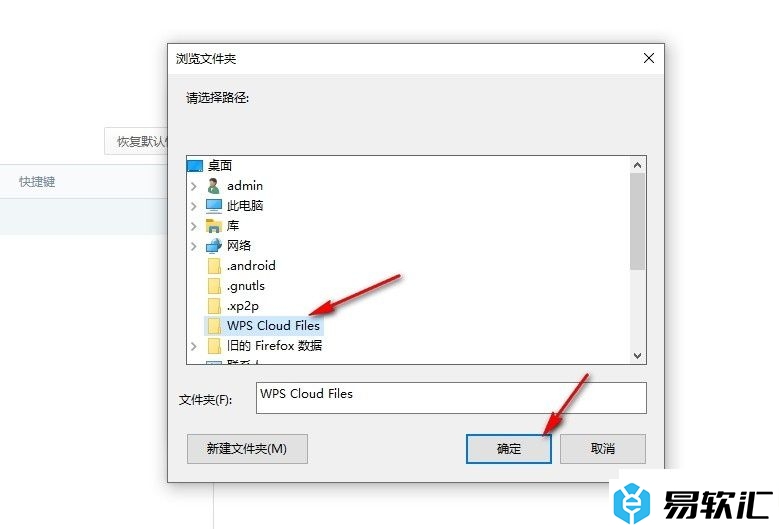
以上就是小编整理总结出的关于360极速浏览器更改图片自动保存路径的方法,我们进入360极速浏览器的快捷键设置页面,然后在该页面中打开“截图”选项右侧的“更多设置”选项,接着在弹框中再打开“更改”选项,最后在选择文件夹页面中选择新的文件夹,再点击确定选项即可,感兴趣的小伙伴快去试试吧。






